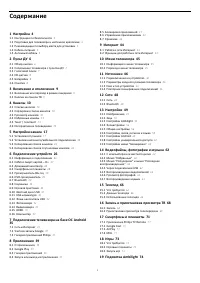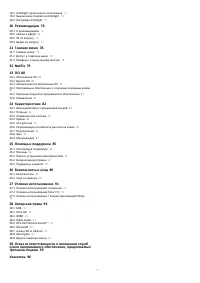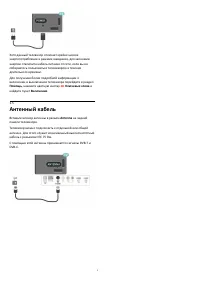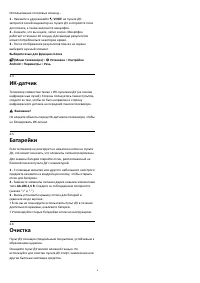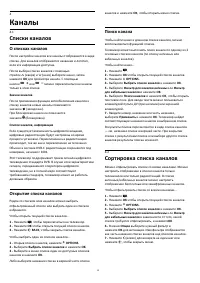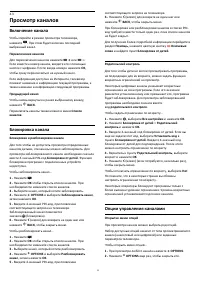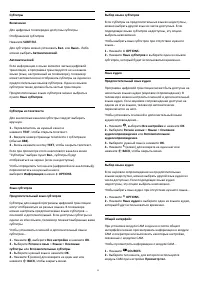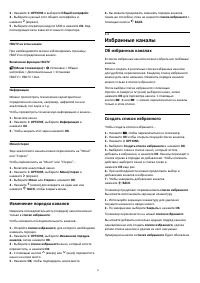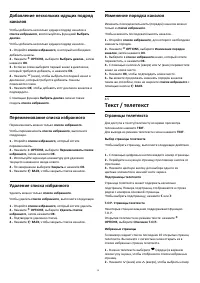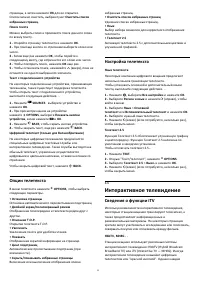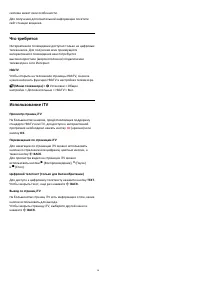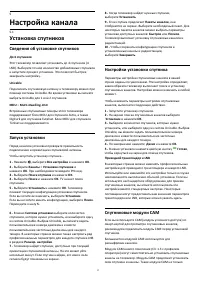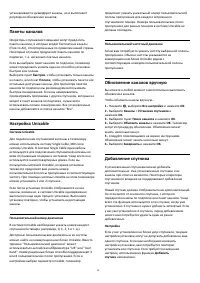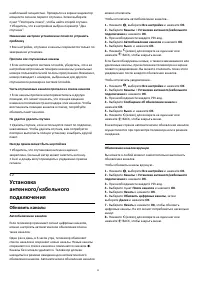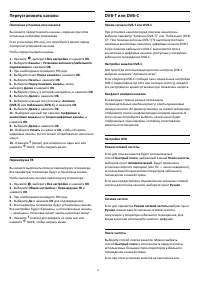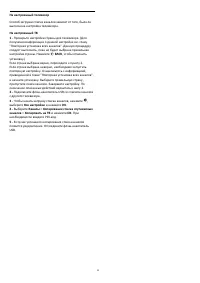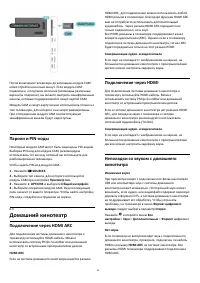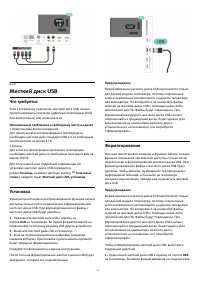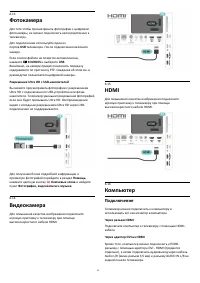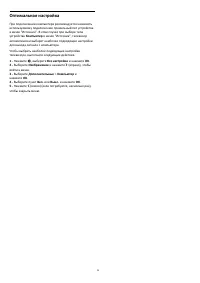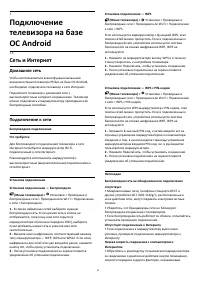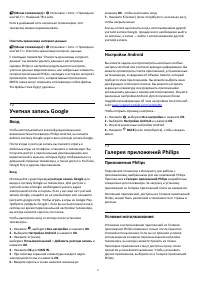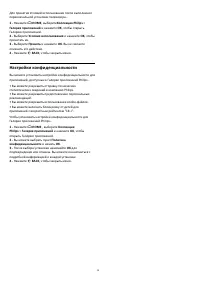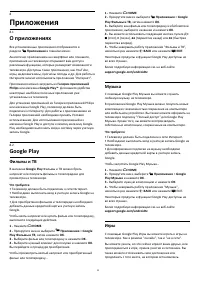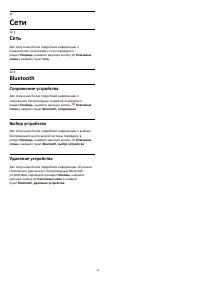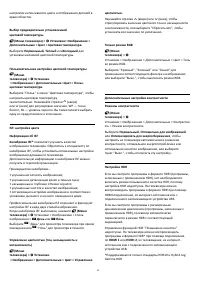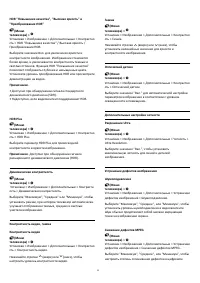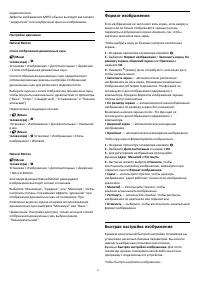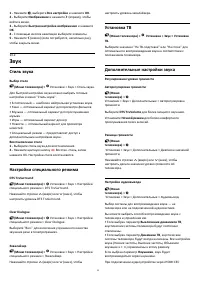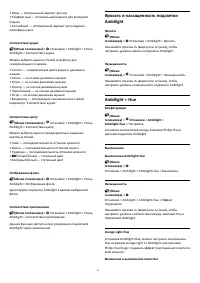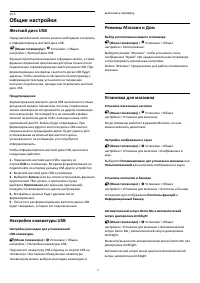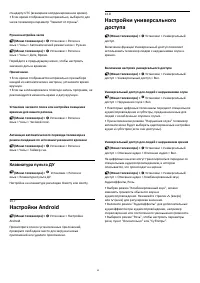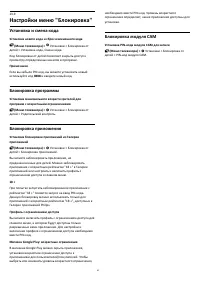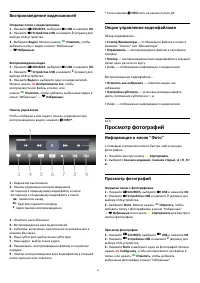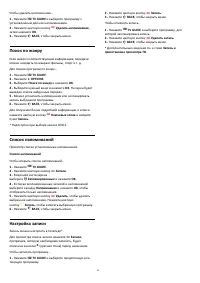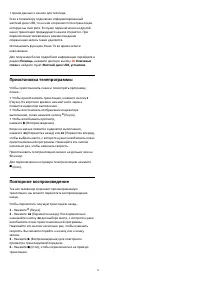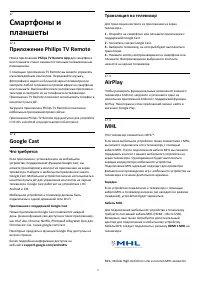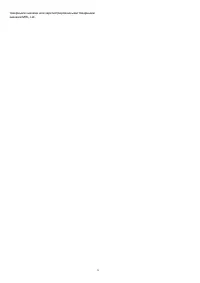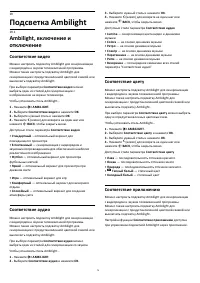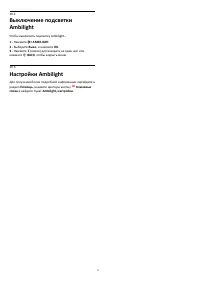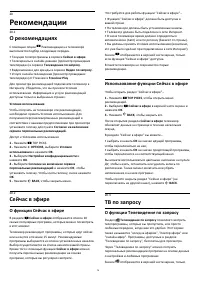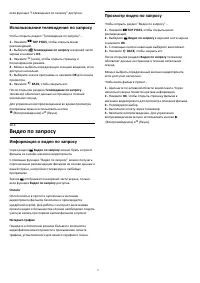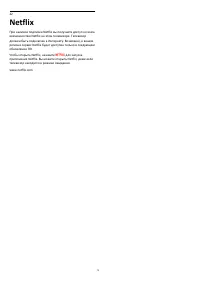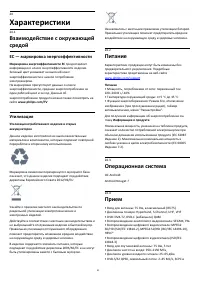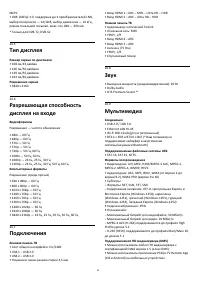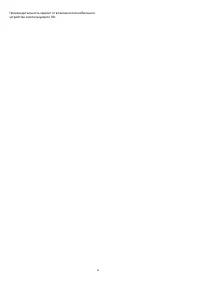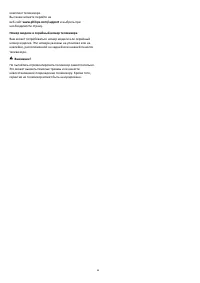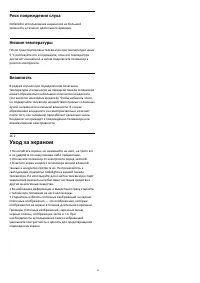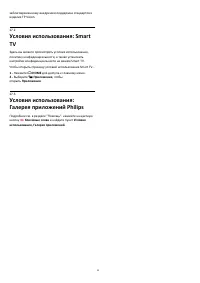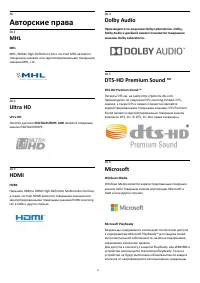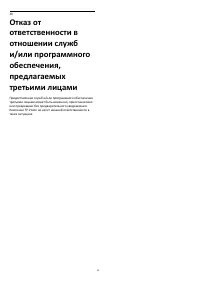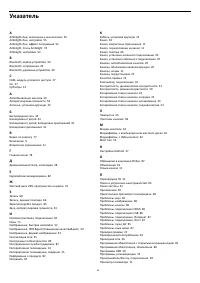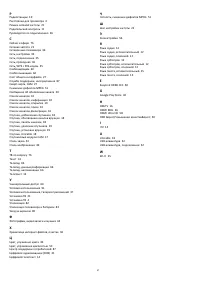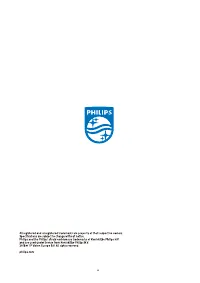Телевизоры Philips 65PUS7303 - инструкция пользователя по применению, эксплуатации и установке на русском языке. Мы надеемся, она поможет вам решить возникшие у вас вопросы при эксплуатации техники.
Если остались вопросы, задайте их в комментариях после инструкции.
"Загружаем инструкцию", означает, что нужно подождать пока файл загрузится и можно будет его читать онлайн. Некоторые инструкции очень большие и время их появления зависит от вашей скорости интернета.
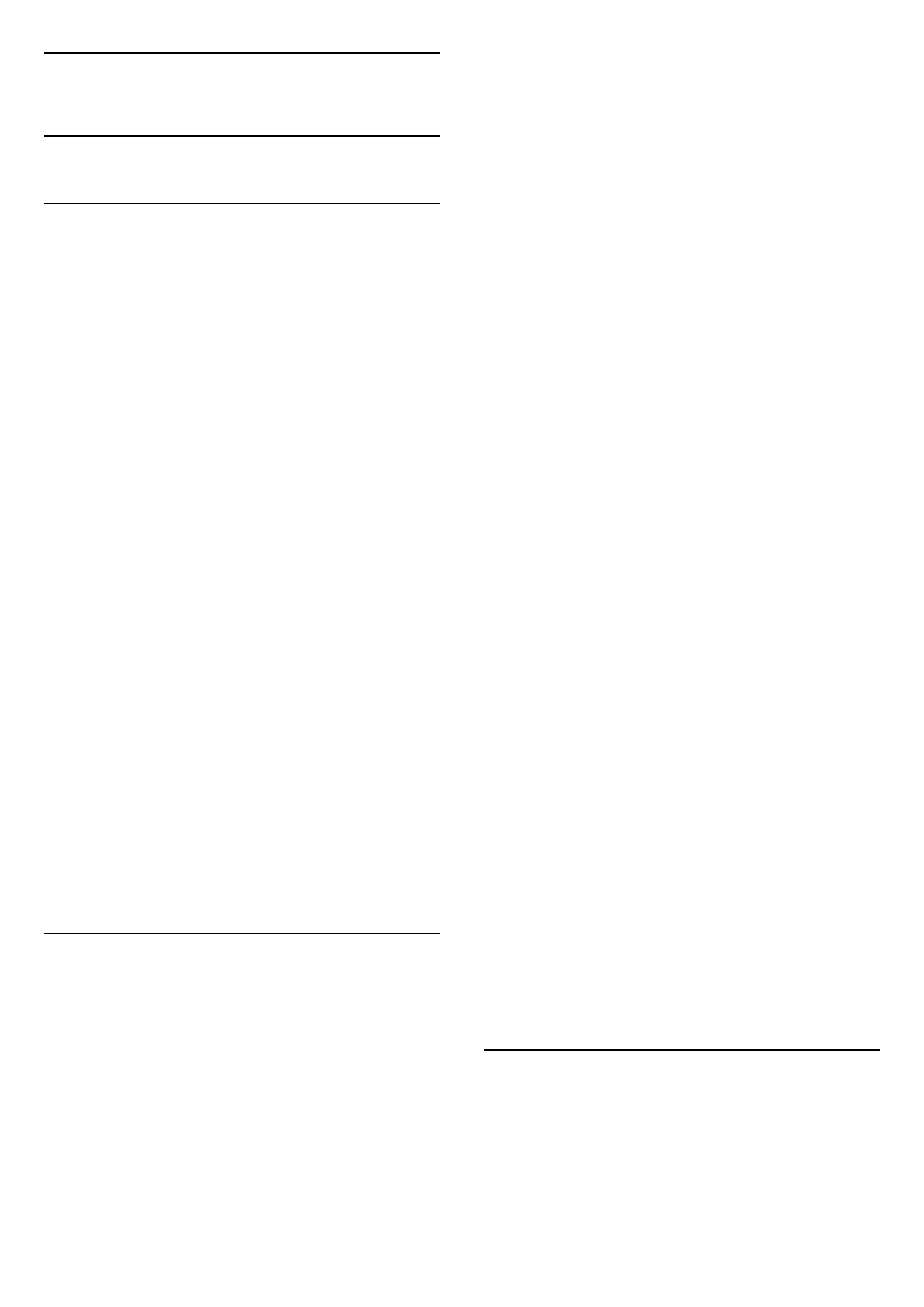
23
ПО
23.1
Обновление ПО
Обновление по сети Интернет
Если телевизор подключен к сети Интернет, на экране
может появиться уведомление о необходимости
обновления программного обеспечения. Для этого
потребуется высокоскоростное (широкополосное)
интернет-соединение. Если такое уведомление появилось,
рекомендуем установить обновление.
В окне уведомления выберите Обновить и следуйте
появляющимся на экране инструкциям.
Вы также можете проверить наличие обновлений ПО
самостоятельно.
Во время обновления программного обеспечения
изображение на экране телевизора будет отсутствовать,
телевизор автоматически выключится, а затем снова
включится. Это может повториться несколько раз.
Обновление может занять несколько минут. Дождитесь
появления изображения на экране телевизора. Не
нажимайте кнопку питания
на телевизоре или на пульте
ДУ во время обновления программного обеспечения.
Чтобы проверить наличие обновлений ПО…
1 -
Нажмите
, выберите Все настройки и нажмите OK.
2 -
Выберите Обновление ПО > Поиск обновлений и
нажмите OK.
3 -
Выберите Интернет и нажмите OK.
4 -
Телевизор проверит наличие обновления в Интернете.
5 -
Если обновление доступно, вы можете сразу же
обновить программное обеспечение.
6 -
Обновление программного обеспечения может занять
несколько минут. Не нажимайте кнопку
на телевизоре
или пульте ДУ во время обновления.
7 -
По завершении обновления телевизор переключится на
канал, который вы смотрели.
Обновление через USB
Иногда необходимо провести обновление программного
обеспечения телевизора.
Для этого потребуется компьютер с высокоскоростным
интернет-соединением и накопитель USB для загрузки
программного обеспечения на телевизор. Используйте
USB-накопитель с объемом свободной памяти не менее
2 ГБ. Убедитесь, что функция защиты от записи отключена.
Чтобы обновить программное обеспечение телевизора…
1 -
Нажмите
, выберите Все настройки и нажмите OK.
2 -
Выберите Обновление ПО > Поиск обновлений и
нажмите OK.
3 -
Выберите USB и нажмите OK.
Определение телевизора
1 -
Вставьте накопитель USB в один из USB-разъемов
телевизора.
2 -
Выберите Записать на USB и нажмите OK. На
накопитель USB будет записан файл с
идентификационными данными.
Загрузка программного обеспечения
1 -
Подключите накопитель USB к компьютеру.
2 -
Найдите файл update.htm на накопителе USB и дважды
щелкните его.
3 -
Нажмите Послать ID.
4 -
Если новая версия ПО доступна, загрузите файл .zip.
5 -
После загрузки распакуйте архив и скопируйте
файл autorun.upg на флэш-накопитель USB. Не копируйте
файл в папку.
Обновление ПО телевизора
1 -
Вновь вставьте флэш-накопитель USB в телевизор.
Обновление начнется автоматически.
2 -
Обновление программного обеспечения может занять
несколько минут. Не нажимайте кнопку
на телевизоре
или пульте ДУ во время обновления. Не извлекайте флэш-
накопитель USB.
3 -
По завершении обновления телевизор переключится на
канал, который вы смотрели.
Если в ходе обновления программного обеспечения
произойдет отключение питания, не отсоединяйте
накопитель USB от телевизора. После восстановления
питания процесс обновления продолжится.
Во избежание случайного запуска процесса обновления
программного обеспечения телевизора удалите файл
autorun.upg с накопителя USB.
23.2
Версия ПО
Чтобы выяснить текущую версию программного
обеспечения телевизора…
1 -
Нажмите
, выберите Все настройки и нажмите OK.
2 -
Выберите Обновление ПО > Информация о текущем
ПО и нажмите OK.
3 -
На экране появится следующая информация: версия,
примечания к выпуску и дата создания. Также будет
указан номер ESN Netflix (при наличии).
4 -
Нажмите
(влево) (если потребуется, несколько раз),
чтобы закрыть меню.
23.3
Автоматическое обновление ПО
Включите параметр "Автоматическое обновление ПО",
чтобы обновление ПО телевизора выполнялось
автоматически. Оставьте телевизор в режиме ожидания.
1 -
Нажмите
, выберите Все настройки и нажмите OK.
80
Содержание
- 4 Настройка; Инструкции по безопасности; Подставка для телевизора; Кабель питания
- 5 Антенный кабель
- 6 Пульт ДУ; Обзор кнопок; Верхняя часть; Средняя часть; Нижняя часть
- 7 Голосовой поиск
- 9 Кнопки на панели ТВ
- 10 Каналы; Списки каналов; О списках каналов; Открытие списка каналов; Сортировка списка каналов
- 11 Просмотр каналов; Включение канала
- 13 Изменение порядка каналов; Избранные каналы; Об избранных каналах
- 15 Опции телетекста; Интерактивное телевидение; Сведения о функции iTV
- 16 Что требуется; Использование iTV
- 17 Настройка канала; Установка спутников; Сведения об установке спутников; Запуск установки
- 18 Обновление каналов вручную
- 19 Неполадки
- 20 Обновить каналы
- 21 Переустановить каналы
- 22 Установка вручную; Копирование списка каналов
- 24 Введение; Версия списка каналов
- 26 Информация о подключении; Руководство по подключению
- 28 Домашний кинотеатр; Подключение через HDMI ARC
- 29 Смартфоны и планшеты; Проигрыватель Blu-ray; Bluetooth; Сопряжение устройства
- 30 Наушники; HDMI
- 31 Жесткий диск USB; Установка; Форматирование
- 33 Фотокамера; Видеокамера; Подключение
- 34 Оптимальная настройка
- 35 Сеть и Интернет; Домашняя сеть
- 36 Сетевые настройки
- 37 Учетная запись Google; Настройки Android; Галерея приложений Philips; Приложения Philips
- 38 Настройки конфиденциальности
- 39 Приложения; О приложениях; Google Play; Фильмы и ТВ; Музыка; Игры
- 40 Галерея приложений
- 41 Блокировка приложений; Информация о блокировке приложений
- 44 Интернет; Работа в сети Интернет
- 45 Меню телевизора; Переход в меню телевизора
- 46 Источники; Переключение на устройство; Имя и тип устройства
- 48 Сети; Сеть
- 49 Настройки; Изображение; Параметры изображения
- 52 Формат изображения
- 53 Звук; Стиль звука
- 54 Настройки Ambilight; Включение или отключение Ambilight; Ambilight, включение и отключение
- 56 Дополнительные настройки Ambilight; Эконастройки
- 57 Общие настройки; Настройки клавиатуры USB; Установка для магазина
- 59 Часы
- 60 Клавиатура пульта ДУ
- 61 Блокировка модуля CAM
- 62 Через подключение USB
- 63 Просмотр фотографий
- 64 Опции управления фотографиями; Воспроизведение музыки
- 66 Телегид; Использование телегида; Открытие телегида; Настройка передачи; Смена дня
- 68 Запись
- 69 Просмотр записи
- 70 Приостановка телепрограммы
- 71 Трансляция на телевизор; AirPlay
- 73 Запуск игр; В главном меню; Через игровую приставку
- 74 Подсветка Ambilight; Соответствие видео
- 76 Рекомендации; О рекомендациях; Сейчас в эфире; О функции Сейчас в эфире; Использование функции Сейчас в эфире; ТВ по запросу; О функции Телевидение по запросу
- 77 Использование телевидения по запросу; Видео по запросу; Информация о видео по запросу; Просмотр видео по запросу
- 78 Главное меню; Доступ к главному меню
- 79 Netflix
- 80 ПО; Обновление ПО; Обновление по сети Интернет; Версия ПО
- 81 Сведения о лицензии на открытое ПО; Объявления
- 82 Характеристики; ЕС — маркировка энергоэффективности; Операционная система
- 83 Тип дисплея; Подключения
- 85 Помощь и поддержка; Регистрация телевизора
- 87 Интерактивная справка
- 89 Безопасность и уход; Безопасность; Важно
- 90 Уход за экраном
- 93 Авторские права
- 94 Другие товарные знаки
- 96 Указатель